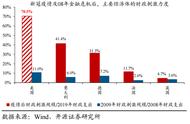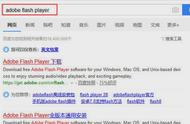大家好!前面我们主要讲了如何安装系统方面,这期我们了解下如何安装电脑系统驱动。
驱动程序一般指的是设备驱动程序(Device Driver),是一种使计算机和外设设备之间通信的特殊程序,可以理解为是直接工作在各种硬件设备上的软件或接口,其“驱动”这个名称也十分形象的指明了它的功能。因此通过驱动程序,各种硬件设备才能正常进行,达到定义的工作效果。
从理论上讲,所有的硬件设备都需要安装相应的驱动程序才能正常工作。但是像CPU、内存、主板、软驱、显示器,PS/2键鼠等一些设备却并不需要安装驱动程序也可以正常运行,而显卡,声卡、网卡、打印机等设备却一定要安装驱动程序,否则便无法正常工作,这又是怎么回事呢?
原因是CPU、主板、内存、硬盘、显示器、键鼠这些硬件对一台电脑本身来说是必需的组成部分,所以早期的设计人员讲这些硬件列为BIOS能直接支持的硬件。也就是这些硬件集成在主板之后可以被BIOS和操作系统直接支持,不用再安装驱动程序,可以看做BIOS就是一种驱动程序,但是对于其他的外设硬件,则必须要安装驱动程序,这样才能使电脑与设备之间进行通信工作。
那么认识到驱动程序是非常重要的,怎么检测我们需要哪些驱动程序呢?又怎么来获取呢?又怎么验证安装是否成功呢?现在很多软件公司其实对这些问题的解决方案已经做得非常成熟和标准的,包括微软官方的win10系统已经对这方面进行集成完善,没有早前xp,win7会出现的无驱动或者驱动不完善情况。
驱动程序目前主要的有驱动精灵,驱动人生、驱动总裁、万能驱动助手、360驱动大师等,只要获取到这个安装驱动的软件,然后运行就会检测出我们电脑当前缺失的驱动有哪些,并且直接可以一键安装缺失程序,安装完成之后会提示是否成功,所以比较简单。

这里我给大家介绍一下用万能驱动助手来安装,步骤如下
第一步:首先将万能驱动助手下载到本地,双击打开软件程序

第二步:勾选需要安装的驱动程序
这里解释下专用和公版,简义即专用为专门针对此电脑进行的一种程序设计,适应性强。公版为厂商对一系列芯片类型设计的程序,兼容性强但适应性差。

第三步:选择驱动解压的位置以及安装程序包处理的方式,然后点击安装

第四步:安装完成,可以通过设备管理器检验我们的驱动程序是否成功或者良好状态

或者可以通过硬件检测工具EVEREST查看,EVEREST Ultimate Edition是一个测试软硬件系统信息的工具,用户可以详细地查看电脑的各项硬件信息是否有问题,让用户的电脑运行更高效。

大家可以看到我的电脑各个驱动是良好的,所以你的呢?赶紧去看看吧!
如果在上述的驱动软件安装某个驱动一直失败,那么有两种可能,第一个是驱动软件里的驱动版本根本不适应你的电脑型号,那么可以到该电脑官网的服务支持里具体查找,下载安装会解决这种问题。第二个是该系统存在问题,建议换个系统安装。
感谢观看,下期再见。
原创作者:数据恢复小王,维护版权所有,禁止盗用